随着计算机技术的不断发展,许多人已经习惯使用ISO文件来安装操作系统。本文将详细介绍如何使用ISO文件在硬盘上安装Win7系统的步骤和注意事项,帮助大家轻松完成操作系统的安装。

1.下载合适的Win7系统ISO文件
我们需要从官方渠道下载适合自己电脑的Win7系统ISO文件,确保文件完整且未经过修改。

2.创建可启动的USB安装驱动器
使用专业工具或者命令行操作,将ISO文件写入一个USB闪存驱动器中,使其成为可启动的安装媒介。
3.准备好硬盘空间并备份重要数据
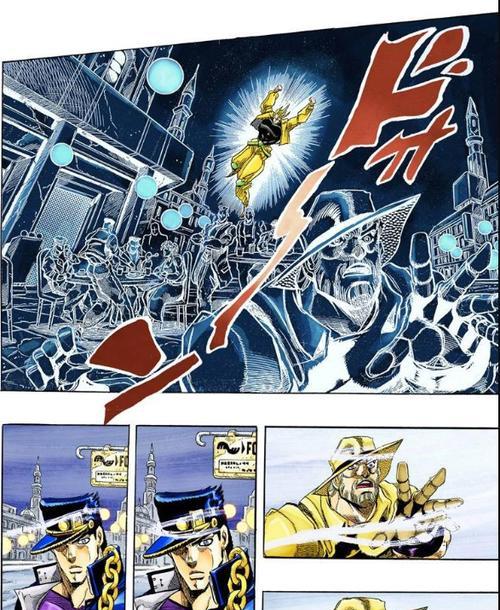
在进行系统安装前,务必准备一块足够空间且可用的硬盘,并备份重要数据,以防数据丢失。
4.在BIOS中设置USB驱动器为启动设备
进入电脑的BIOS设置界面,将USB驱动器设置为首选启动设备,以便在重启时直接从USB驱动器启动。
5.进入Win7安装界面
重启电脑后,按照屏幕提示,进入到Win7安装界面。
6.选择语言、时区和键盘布局
根据个人的需要,选择适合自己的语言、时区和键盘布局设置,然后点击“下一步”。
7.点击“安装”开始安装过程
在安装界面中,点击“安装”按钮,开始进行Win7系统的安装过程。
8.同意许可协议
阅读并同意Win7系统的许可协议后,点击“我接受”继续安装。
9.选择安装类型
根据个人需要,选择要在硬盘上进行全新安装还是升级安装。建议选择全新安装,以获得更好的稳定性和性能。
10.选择安装位置
在硬盘分区页面中,选择之前准备好的硬盘空间,并点击“下一步”继续。
11.系统文件的复制、扩展和安装
Win7系统将会自动进行系统文件的复制、扩展和安装,这个过程可能需要一些时间,请耐心等待。
12.设置个人账户和计算机名称
根据个人喜好,设置一个个人账户和计算机名称,然后点击“下一步”继续安装。
13.完成安装并重启电脑
等待安装完成后,系统会提示您是否要立即重启电脑。点击“是”完成安装,并进入新安装的Win7系统。
14.安装必要的驱动和软件
进入新安装的Win7系统后,务必安装所需的硬件驱动和常用软件,以确保系统正常运行。
15.进行系统设置和个性化配置
根据个人需求进行系统设置和个性化配置,例如更新系统、安装杀毒软件等,以提高系统安全性和稳定性。
通过本文的详细步骤,我们可以轻松地使用ISO文件在硬盘上安装Win7系统。请确保操作过程中谨慎,并注意备份重要数据,以免造成不必要的损失。祝您顺利安装并愉快地使用Win7系统!
标签: #文件安装


